雨木林风win10系统是很早就开始做操作系统类,并在系统制作的过程中用心,专业,所以为大家所熟知,可是你知道雨木林风win10一键装机的方法吗?如果你不知道,今天就给你带来了雨木林风一键装机win10系统教程。
雨木林风一键装机win10系统教程是什么?当我们的电脑系统出现问题的时候,为了装机的方便,很多朋友都会选择雨木林风win10系统,因为雨木林风win10系统做了很多优化,可以让用户使用起来更加得心应手,下面就是雨木林风一键装机系统的方法。
雨木林风一键装机win10系统教程如下:
1、下载小白一键重装软件,打开软件后选择我们要安装的系统。
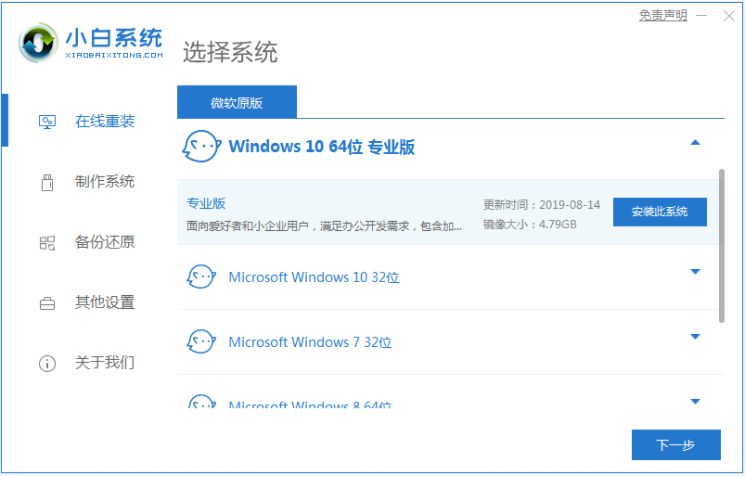
雨木林风win10系统图解详情-1
2、小白装机大师会给出我们一些常用的电脑软件,大家可根据自己需要进行下载。
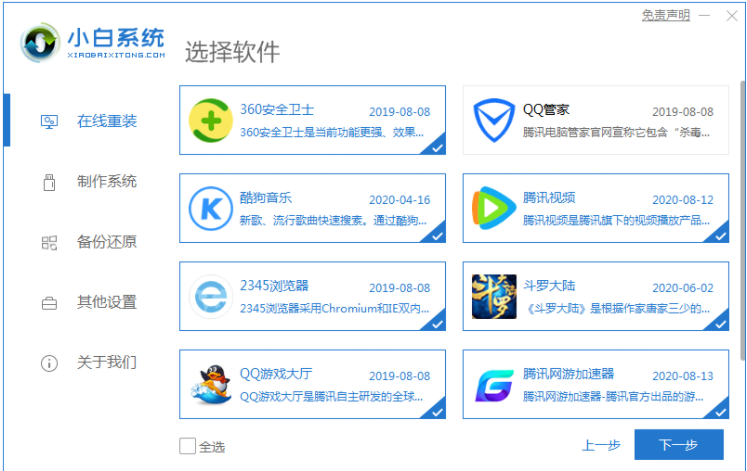
雨木林风一键装机win10系统教程图解详情-2
3、然后就是等待系统镜像的环节了。
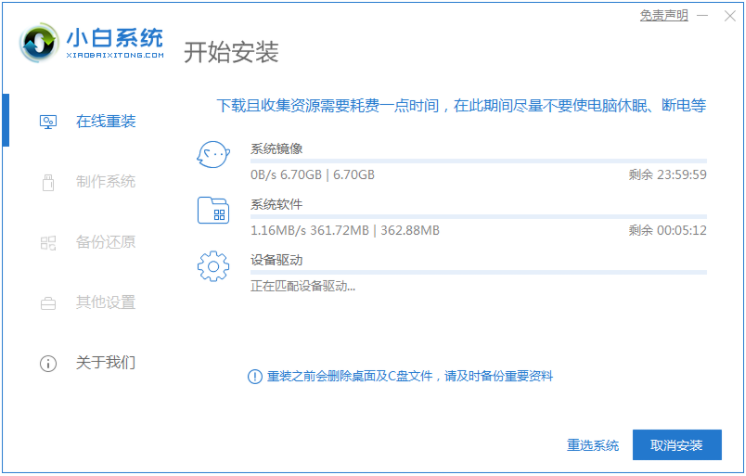
雨木林风一键装机win10系统教程图解详情-3
4、系统下载完成后对部署环境,然后后我们直接重启电脑。
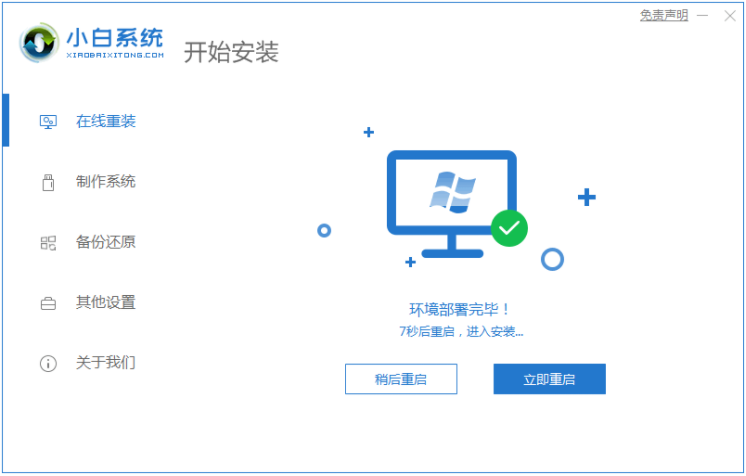
雨木林风一键装机win10系统教程图解详情-4
5、重启电脑系统后选择第二个xiaobai pe-msdn online install mode进入 Windows PE系统。
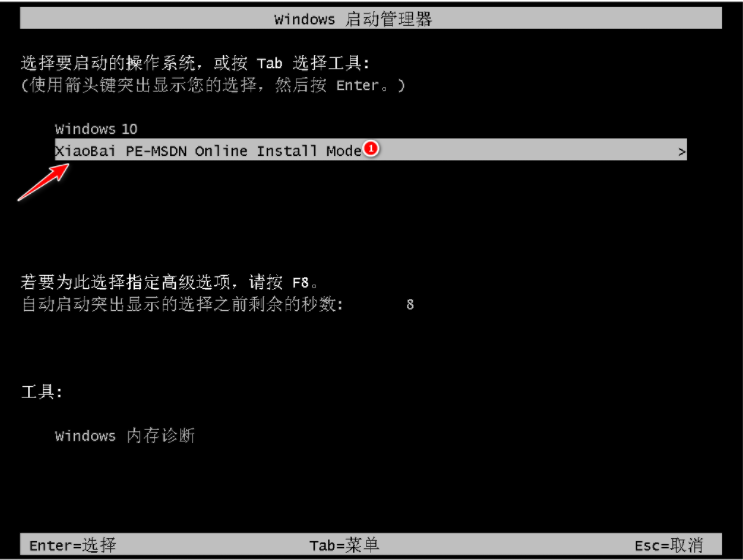
雨木林风win10一键装机图解详情-5
6、进入PE系统后会自动部署安装 Windows 系统只需要耐心等待即可。
7、等待安装完成我们点击立即重启。
8、在重装系统的过程中会多次重启,请根据安装 Windows 提示进行相关设置,最后就进入到新系统啦。

雨木林风一键装机win10系统教程图解详情-8
以上就是小编带来的雨木林风一键装机win10系统教程的全部内容,希望可以提供帮助。